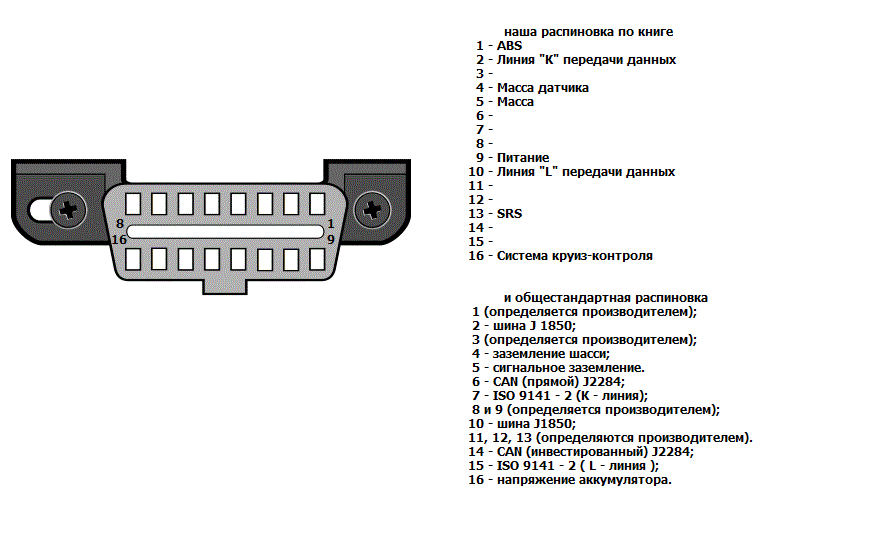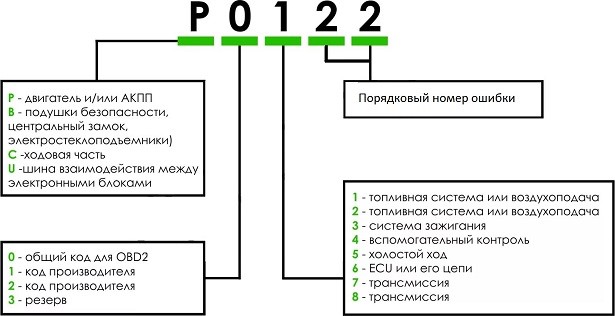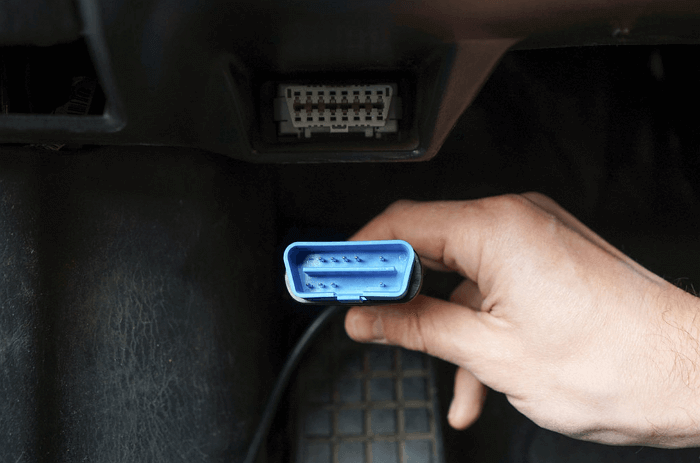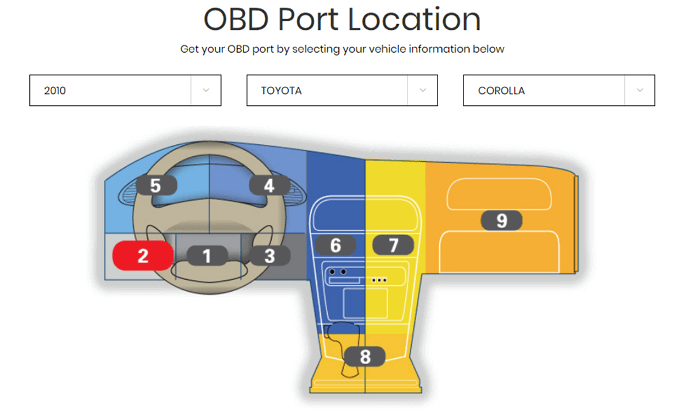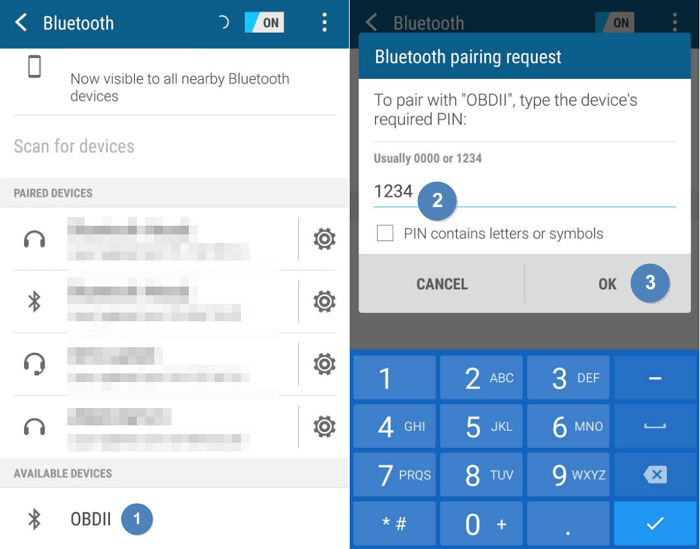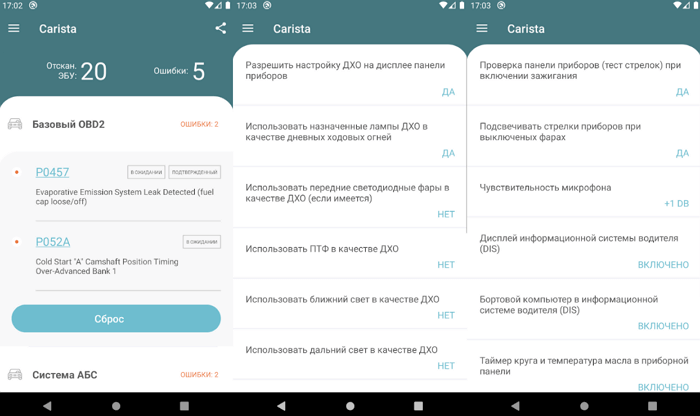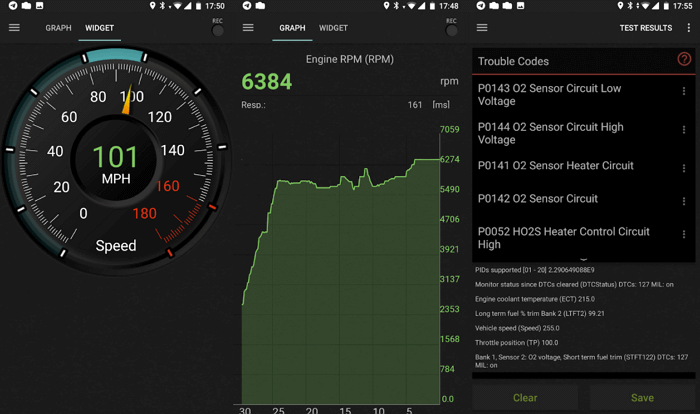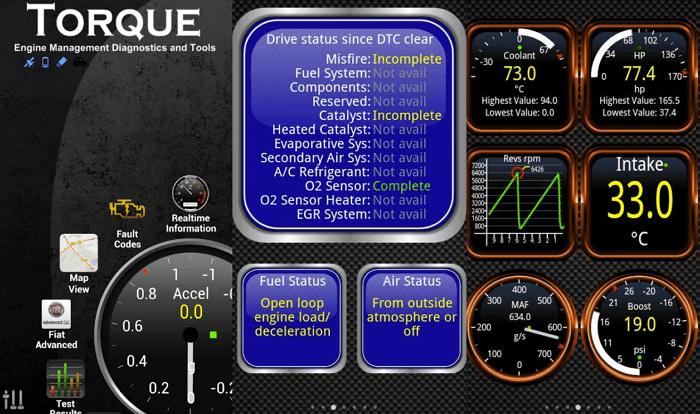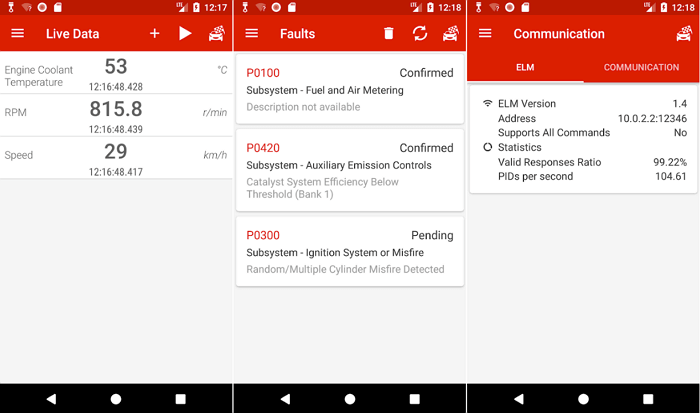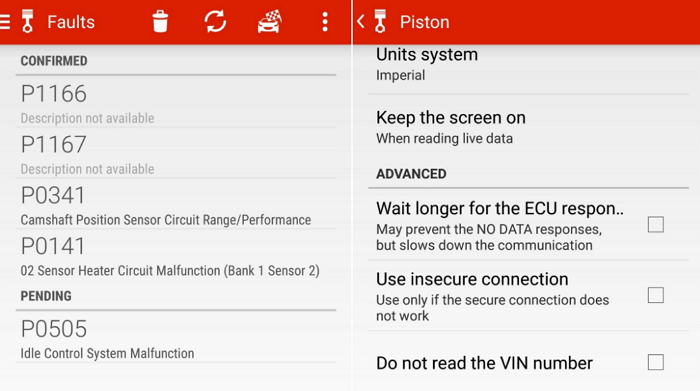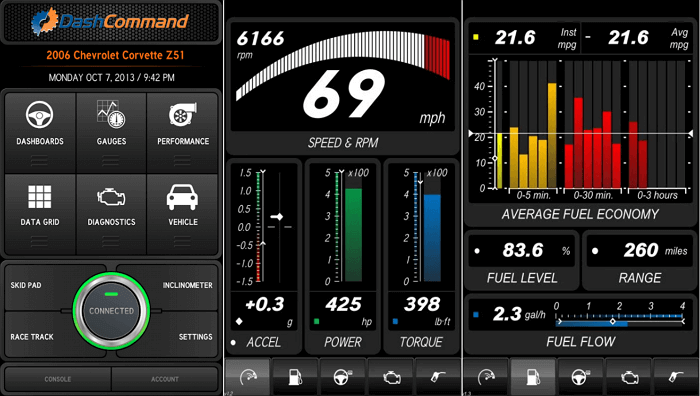- OBD2 — диагностика автомобиля
- Эволюция диагностического разъема OBD2
- Интерфейс стандарта OBD2
- Стандартный разъем OBD2
- Этапы диагностики автомобиля по OBD2
- 6 приложений для диагностики автомобиля через OBD
- Подключение адаптера OBD-II
- Синхронизация адаптера с телефоном
- Carista OBD2
- HobDrive
- InCarDoc
- Torque Pro
- Piston
- DashCommand
OBD2 — диагностика автомобиля
Объединенный стандарт, регламентирующий параметры диагностики автомобиля, обеспечивающий доступ к его системам – это OBD2. Он определяет вид и расположение пинов диагностического разъема, протоколы ошибок и обмена информации, стандарты системы команд. В статье мы даем подробное описание диагностического разъема OBD2.
Эволюция диагностического разъема OBD2
Уже в конце 70-х годов прошлого столетия, когда впервые автомобили стали снабжать электронными блоками, производители стали предпринимать шаги по разработке и внедрению систем самодиагностики и разъемами подключения тестовой аппаратуры.
С тех пор, доля электроники в общей конструкции автомобиля выросла от 4 -5% до, сегодняшних 40%. Выявление поломок и неисправностей, без подключения тестирующего оборудования, не представляется возможным. Поэтому электронные блоки были оборудованы разъемами для подключения диагностических приборов.
Первым серьезным прототипом нынешнего OBD2 разъема стал универсальный протокол ALDL, разработанный «Дженерал Моторс» в 80-ом году. В начале 90-х, под напором, законодательно закрепленных норм выбросов в атмосферу, в США был разработан протокол OBD1. Его соблюдение стало обязательным на всей территории США, но еще не регламентировал вид и расположение разъема, а также, протоколы ошибок.
По мере появления новых игроков на рынке автопроизводства, возникла проблема технического обслуживания автомобилей, связанная с несовместимостью диагностического оборудования с их бортовыми электронными системами. Универсальный диагностический разъем решил эту проблему и позволил новым автоконцернам достойно конкурировать с известными брендами.
Уже через пять лет, в 96-ом году, был внедрен стандарт OBD2 для разъемов, который распространился по всему миру и стал обязательным для европейских автопроизводителей с 2000 года.
В Европе он трансформировался в EOBD2, в Японии — JOBD2. Сейчас идет разработка стандарта OBD-III.
Интерфейс стандарта OBD2
Во-первых, следует четко разграничивать понятия «разъем OBD2» и «интерфейс OBD2».
Интерфейс – это вся «начинка», все аспекты, включая и сам разъем, которые затрагивают совокупность стандартов. К этим аспектам относятся:
- Форма, схема сборки, распиновка, подключения и местоположение разъема;
- Стандарты исполнительных и контрольных команд, порядка и формы обмена данных, формат сообщений, поддерживаемые программы;
- Вид и приоритеты связи.
По своей сути, интерфейс характеризует программное обеспечение, при помощи которого работают диагностические устройства OBD2-типа. Все запрограммированные в ней функции согласованы со стандартами OBD2.
Сейчас, на просторах интернета можно найти множество утилит, с помощью которых, тестовые приборы OBD2 – типа работают с персональными устройствами на разных платформах (IPhon, Microsoft, Android).
Лидером по популярности является OBD-2 iPhone Application – проф. приложение для IPhonе и IPad, предназначенное для диагностики автомобиля оборудованием OBD2 и ELM327. Главный показатель его популярности – это мобильность. Сканеры и автотестеры с этим ПО подключаются как к компьютерам и ноутбукам Applе, так и к смартфонам, планшетам. Это дает возможность тестирования в любом месте и при любой ситуации. А функции отслеживания параметров в реальном времени превращают ваш телефон в пульт управления вашим автомобилем.
Широкое распространение получили приложения DashCommand и Torque, которые, понятным интерфейсом и удобством пользования, завоевали симпатии многих автовладельцев.
До появления приложений для мобильников, утилиты для Windows практически единолично властвовали в царстве диагностики. Среди них особой популярностью пользуются до сих пор ScanTool и MyTester. Однако все меньше пользователей отдают свои предпочтения утилитам для ПК.
Но есть одно существенное превосходство таких ПО – это высокая степень защищенности, как самого ПК, так и бортового компьютера от постороннего (хакерского) вмешательства. Причина кроется в способе подключения. Мобильные приложения связываются по беспроводному каналу (Wi-Fi и Bluetooth), а ПК соединяется черезUSB-порт. В первом случае любой гаджет с подобной программой, находящийся в диапазоне действия беспроводной связи, может получить доступ к вашему автомобилю и ПК. Тогда как, в случае связи через USB, чтобы зайти в вашу систему, ему надо сесть на ваше место перед компьютером.
Стандартный разъем OBD2
- Форма.Вплоть до 2003 года, строгого стандарта на форму разъема не существовало. Каждый производитель сам определял, какой формы будут разъемы на его автомобилях. Позднее, под напором законов рынка (большим спросом пользовались автомобили с определенной формой разъема), был разработан стандарт, определяющий его трапециевидную форму. Имеет 16-ти контактную колодку, где пины расположены в два ряда ( по 8 контактов). Здесь предусмотрен выход, который обеспечит питанием диагностические приборы от аккумулятора автомобиля, что снимает необходимость отдельно соединяться к источнику питания.
Есть два типа стандартного разъема – тип А и тип В. Оба состоят из двух рядов контактов, между ними проведена канавка. В типе В она прерывается посередине. Это необходимо, чтобы не допустить присоединения штепселя А-типа (для автомобилей с бортовым напряжением 12В) в гнездо В- типа (для авто с напряжением 24В). Обратное соединение допустимо.
- Расположение разъема. Стандарт определяет не точное место, а расстояние от руля, составляющее не более 1 метра. Это может быть место под панелью, под пепельницей, под консолью или ручным тормозом, а также в подлокотнике.
- Распиновка. Предназначение контактов регламентирует протокол SAE J1962. Они пронумерованы от №1 до №16. Контакты №№ 1,3,8,9,11,12,13 загружаются производителями по своим потребностям. Обычно к ним подключают электронные блоки (ABS, SRS, коробки, кузова, и т.д.)
Остальные контакты подчинены строгому регламенту установки.
- №2 – линия J1850
- №4 – масса
- №5 – земля
- №6 – высокий уровень CAN – шины
- №7 – канал K-Line
- №10 – канал J1850
- №14 – линия CAN низкий уровень
- №15 — K-Line
- №16 – положительный контакт аккумулятора
- Подключение осуществляется с аппаратурой, с совмещенным с OBD2 разъемом. Если таковой отсутствует, применяют переходники. Их можно купить или собрать самим.
- Подключают сканер к разъему ЭБУ автомобиля и к персональному устройству, на который уже установлено ПО для вашего прибора. Подключение может быть по USB-порту или по беспроводным каналам.
- Включают зажигание (в некоторых случаях требуется завести мотор).
- В настройках программы найти и включить Bluetooth или WI-FI.
- Нажимая «поиск устройств», выберите в предложенных вариантах название вашего сканера OBD Наберите идентификационный код (из технической документации прибора или с этикетки). Обычно это 1234 или 0000 и 6789.
- Сопряжение произошло, однако на экране высвечивается табло «не подключено».
- Снова зайдите в настройки, найдите в «OBD2 настройки адаптера» пункт «Выберите устройство Bluetooth» и активируйте в нем строку с вашим сканером.
- Вернитесь на главный экран и начинайте диагностику.
Этапы диагностики автомобиля по OBD2
- Доступные функции и конечный результат диагностики
Доступные функции во многом зависят от возможностей ЭБУ и ПК. Поэтому, один и тот же сканер, на разных моделях автомобилей, будет иметь разные возможности.
Основные функции диагностики через OBD2:
- Сканирование отдельных электронных блоков и всей системы в целом;
- Считка кодов и вывод отчета, с расшифрованными кодами ошибок. Отчет может предоставляться в виде графика или списка;
- Сброс ошибок – удаление из памяти ЭБУ сохраненные коды ошибок. Это нужно делать после устранения неисправности;
- Возможность просмотра и коррекции параметров в динамичном режиме. Мониторинг текущих показаний датчиков;
- Некоторые спец. функции – адаптация, программирование, кодирование и т. д.
Конечно, это не весь функционал диагностики по OBD2. Есть много интересных и нужных функций. Для каждого ПО предусмотрен свой функционал и набор инструментов для их использования.
- Алгоритм тестирования
- Сканер подключен, связь налажена. В программе выбираем модель вашего авто. И Запускаем тестирование;
- По результатам сканирования, выводится отчет. Кода выводятся с расшифровками. Запишите их на листке. Некоторые программы дают возможность послать на печать отчет. Воспользуйтесь этой функцией;
- Далее делаем сброс кодов;
- Заглушить мотор. Через 10 – 15 минут вновь запустить двигатель и желательно немного проехаться, с поворотами и набором скорости. Так мы помогаем ЭБУ набрать данные движения, так как все предыдущие были стерты (обучаем);
- Снова просканировать и сравнить с предыдущими результатами. Повторно выведенные коды ошибок будете сбрасывать после устранения соответствующей неполадки;
- Затем можно отрегулировать работу некоторых компонентов. Для этого в сканерах и их программах, предусмотрена функция просмотра в режиме реального времени. Список того, что можно поменять, предоставит ПО на мониторе ПК и зависит от характеристик ПО бортового компьютера автомобиля.
- Расшифровка кода
Большинство диагностических ПО предоставляют доступ к базам производителей. В них можно найти подробную расшифровку кода, с учетом особенностей вашей модели автомобиля. Информацию можно найти и в свободном доступе, введя в строку поиска, код и марку автомобиля, а также год выпуска и объем мотора.
- Меры предосторожности самостоятельной диагностики
- Аккумулятор должен быть достаточно заряжен, контакты прочно соединены.
- Предварительно устраните все обрывы, электрическую сеть восстановите (если были разъединения).
- Все электроприборы, подключенные к бортовой сети (в том числе и сканер), включайте после запуска двигателя. Возможные скачки напряжения могут их повредить.
- ПО для автотестера выбирайте лицензионное, проверенных производителей. Некачественный продукт может навредить бортовой электронной системе.
- Без полной уверенности в полном понимании, не пользуйтесь специальными функциями, не вносите коррективы в ПО ЭБУ.
Бортовой компьютер контролирует все процессы в автомобиле. Это очень точное и чувствительное устройство. Некорректное вмешательство, неминуемо, приведет к его выходу из строя. Это слишком дорогостоящее удовольствие. Поэтому, всегда соблюдайте меры предосторожности.
6 приложений для диагностики автомобиля через OBD
Независимо от того, вы профессиональный автомеханик или просто автолюбитель, необходимо знать, почему загорелся контрольный индикатор двигателя. Это можно сделать с помощью смартфона работающего на ОС Android и адаптера OBD-II. Большинство адаптеров продаются менее чем за 1000 рублей, и как только вы подключите его к автомобилю, вам просто понадобится надежное приложение, чтобы собрать все необходимые данные.
Проблема в том, что в Play Store есть много бесплатных приложений для сканирования OBD, но действительно стоящих — единицы. А также может быть трудно найти правильный адаптер для конкретного смартфона и модели автомобиля. Поэтому чтобы помочь в решении этого вопроса, мы расскажем обо всем более подробно.
Подключение адаптера OBD-II
OBD-II — это стандартизированный протокол для всех авто, созданных с 1996 года. Он используется для передачи информации с компьютера машины на специальные считыватели кодов и другие диагностические инструменты. Используя правильный переходник, данные от порта OBD-II можно перенести в телефон с помощью Bluetooth.
Такие адаптеры можно купить в российских магазинах за 1500 рублей или примерно за 10 долларов на Amazon, также можно использовать устройства типа ELM327 с eBay, которое стоит всего 4 доллара. Без необходимости искать конкретную модель. Достаточно убедиться, что адаптер поддерживает работу с Bluetooth и OBD или OBD-II. Этот вопрос можно задать продавцу или посмотреть сведения в интернете.
Купив адаптер, его нужно подключить к диагностическому порту автомобиля. Найти нужный разъем иногда бывает сложно. Он должен быть где-то под рулевым колесом со стороны водителя, но если вы не можете найти порт, сервис ODB Port Location поможет вам в этом.
Синхронизация адаптера с телефоном
После того как вы подключили адаптер к порту OBD-II, необходимо синхронизировать его со смартфоном. Для этого откройте меню настроек Bluetooth на телефоне и начните поиск устройств, а затем отключите адаптер от автомобиля на несколько секунд. Как только вы это сделаете, поверните ключ зажигания.
На этом этапе OBD-II должен появиться в списке ближайших устройств Bluetooth. На телефоне нужно выбрать его и ввести PIN-код, который обычно равен «0000» или «1234» (если не один из них не работает, обратитесь к прилагаемому руководству пользователя). Теперь устройство должно быть подключено к вашему смартфону.
После окончания синхронизации нужно открыть приложение для сбора данных. Некоторые программы обладают ограниченным временем для подключения, поэтому лучше начать работать сразу после синхронизации и выполнения подготовительных этапов.
Как только процесс синхронизации будет завершен, вы сможете использовать адаптер просто подключив его к своему автомобилю. Не забудьте повернуть ключ зажигания, иначе приложение не сможет получить необходимые сведения о состоянии машины. Сейчас стоит рассмотреть пару хороших приложений, которые помогают механикам быстро провести диагностику транспортного средства.
Carista OBD2
Carista OBD2 позволяет проверить автомобиль на наличие ошибок, удалить их или провести тесты. Как только вы подключитесь к порту OBD2 и разрешите Carista собирать данные, оно сообщит, есть ли какие-то проблемы в работе транспортного средства или нет. При отсутствии адаптера, можно ввести данные вручную. Стоит отметить, что у разработчика даже есть собственный OBD2 адаптер за 26 долларов.
Carista будет следить за основными параметрами транспортного средства, а также сообщать об ошибках в режиме реального времени. Вы также сможет удалить любую неисправность и убрать «Check» двигателя.
По сравнению с другими приложениями, Carista предоставляет доступ к усовершенствованной диагностике, например, ABS, подушек безопасности, навигации и т. д. А также вы можете настроить фары, чтобы они автоматически включались, когда запускается двигатель, или чтобы двери сами блокировались, когда авто начинает двигаться. И это только небольшая часть доступного функционала.
HobDrive
HobDrive объединяет в себе интеллектуальный бортовой компьютер и диагностическое программное обеспечение. Приложение использует адаптер ELM327 и GPS-датчики для получения нужной информации.
HobDrive включает в себя показатели датчиков ТС, диагностику двигателя, запись поездок, планирование маршрута и расчет расхода топлива. Полная версия HobDrive, по сравнению с демо-версией обладает несколькими преимуществами: непрерывное отслеживание ошибок, отслеживание расхода топлива за час, день или указанный период времени.
InCarDoc
InCarDoc показывает все параметры двигателя и автомобиля в реальном времени: скорость, угол поворота, температуру, давление и другие показатели датчиков.
Данное приложение позволяет рисовать графики с полученной информацией в режиме реального времени. При желании можно удалить или сохранить коды ошибок и все связанные с ними данные. Есть возможность отправки отчетов на электронную почту.
Но есть и несколько проблем, на которые жалуются пользователи — это нестабильное соединение с дешевыми адаптерами и проблемы с подключением через Bluetooth.
Torque Pro
С помощью Torque Pro вы сможете следить за активностью автомобиля в режиме реального времени, получать коды неисправности, данные о производительности, информацию с датчиков и многое другое. Приложение будет работать почти на всех авто выпущенных после 2000 года.
На панель мониторинга можно вручную добавлять нужные виджеты. Приложение также показывает и сбрасывает коды ошибок, определять мощность, температуру, уровень выбросов CO2. Всю доступную информацию можно отправить по электронной почте для дальнейшего анализа. Есть функция Turbo Boost для автомобилей, поддерживающих MAP и MAF.
Piston
Piston довольно неплохая программа с простым интерфейсом, которая хорошо работает и не требует оплаты за использование. Возможно, вам придется использовать его в сочетании с другим бесплатным приложением под названием OBD2 Pro Check Engine Car DTC для достижения наилучших результатов, но об этом немного позже.
После подключения к адаптеру, добавьте показатели, которые вы хотите контролировать, нажав на значок датчика вверху и установив флажок рядом с каждым датчиком, который вы хотите добавить на главный экран. Можно добавить напряжение батарей, температуру охлаждающей жидкости и обороты, чтобы легко следить за различными системами автомобиля.
Если вы просто хотите узнать, почему загорелся контрольный индикатор двигателя, нажмите на значок меню в углу, затем выберите «неисправности», чтобы выявить ошибки, хранящиеся в компьютере автомобиля. Это должно помочь в сборе данных о каждой ошибке. Вы получите их исходные коды, однако, некоторые из них не будут иметь описания.
Для получения более точных данных, нажмите кнопку меню с тремя точками в верхней части экрана, а затем перейдите в раздел Setting. Отсюда перейдите в раздел Advanced и установите флажок рядом с опцией Wait longer for the ECU response.
Одним из недостатков этого приложения является то, что оно может быть немного неточным при описании определенных кодов неисправностей. Поэтому если вы не уверены в каких-либо показаниях, мы рекомендуем дополнительно установить OBD2 Pro Check Engine Car DTC, а затем искать в нем кодовый номер, чтобы найти более подробную информацию. После его установки, все, что вам нужно сделать, это выбрать производителя из верхнего меню, а затем ввести код.
DashCommand
DashCommand можно установить бесплатно, но время использования демоверсии всего 30 минут, после чего будет предложено купить полную версию за 10 долларов. В этой программе больше показателей отчетности и есть различные диаграммы, которые отсутствуют в Piston. Именно поэтому профессиональные механики чаще используют DashCommand.
После запуска приложения нужно будет согласиться с условиями использования, а затем выполнить несколько шагов по настройке, чтобы получать более точную информацию. Нажмите на кнопку «автомобиль» в главном меню, чтобы добавить информацию о машине (год, марка, модель и двигатель). Как только этот этап будет завершен, выйдите из меню и подключитесь к адаптеру, нажав на значок подключения в середине экрана. Если у вас возникли проблемы с подключением, отсоедините адаптер OBD-II на несколько секунд, а затем повторите попытку.
После подключения вы сможете просматривать данные в реальном времени на различных диаграммах почти без задержек, нажав на кнопку Dashboards и выбрав один из вариантов внизу. В других разделах можно получить доступ к нескольким другим отчетам и функциям, большинство из которых являются бесплатными в течение пробного периода. К сожалению, чтение кодов двигателя требует покупки полной версии.
Хотя, некоторые автомеханики используют бесплатную версию — им ее вполне хватает. Правда, необходимо каждые 30 минут сбрасывать период оценки софта. Для этого необходимо зайти в меню настроек и найти пункт «Хранение» в списке. Затем перейдите к DashCommand и, оказавшись внутри папки, нажмите кнопку «Очистить данные». Чтобы получить полное представление о том, что приложение может сделать, прочитайте руководство пользователя DashCommand.